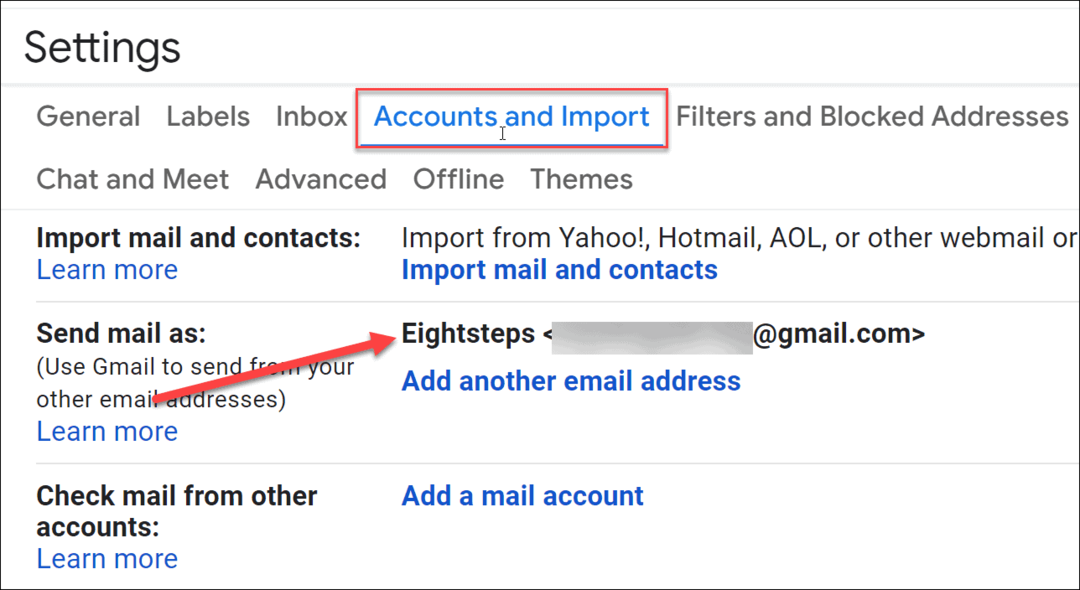Πώς να θολώνετε εικόνες στο PowerPoint
Powerpoint Γραφείο Ήρωας / / May 24, 2022

Τελευταία ενημέρωση στις

Αν και το PowerPoint δεν είναι πρόγραμμα επεξεργασίας εικόνων, μπορείτε να το χρησιμοποιήσετε για να τροποποιήσετε τις εικόνες στην παρουσίασή σας. Για να θολώσετε τις εικόνες σας στο PowerPoint, ακολουθήστε αυτόν τον οδηγό.
Δεν θα σκεφτόσασταν να χρησιμοποιήσετε το PowerPoint ως πρόγραμμα επεξεργασίας εικόνας, αλλά έχει μερικά κρυφά εργαλεία στο μανίκι του.
Για παράδειγμα, ίσως θέλετε να μάθετε πώς να θολώνετε μια εικόνα στο PowerPoint. Αυτό θα μπορούσε να σας βοηθήσει να αφαιρέσετε ένα όνομα, επωνυμία, υπογραφή ή άλλο ευαίσθητο περιεχόμενο από μια εικόνα. Στη συνέχεια, μπορείτε να συνεχίσετε να χρησιμοποιείτε την εικόνα στην παρουσίασή σας.
Ωστόσο, θα πρέπει να ξέρετε πού να κοιτάξετε. Εάν δεν είστε σίγουροι, δείτε πώς μπορείτε να θολώσετε μια εικόνα στο PowerPoint.
Πώς να θολώσετε μέρος μιας εικόνας στο PowerPoint
Δεν υπάρχει επίσημο εργαλείο που να σας επιτρέπει να θολώνετε μέρος μιας εικόνας σε μια παρουσίαση PowerPoint. Αντίθετα, θα χρειαστεί να χρησιμοποιήσετε έναν συνδυασμό σχημάτων και άλλων χαρακτηριστικών για να το κάνετε.
Για να θολώσετε μέρος μιας εικόνας στο PowerPoint:
- Ανοίξτε την παρουσίασή σας στο PowerPoint.
- Τύπος Εισάγετε > Σχήματα και επιλέξτε ένα κατάλληλο σχήμα που θα καλύψει την εικόνα σας.
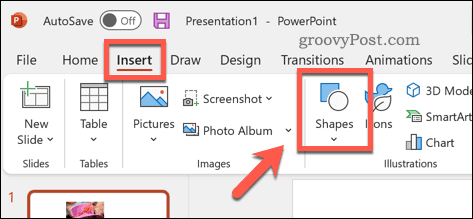
- Σχεδιάστε την εικόνα στη διαφάνειά σας και τοποθετήστε την πάνω από την περιοχή της εικόνας που θέλετε να θολώσετε.
- Εάν θέλετε να σχεδιάσετε ένα προσαρμοσμένο σχήμα, πατήστε Εισαγωγή > Σχήματα, επιλέξτε ένα από τα ελεύθερη μορφήεπιλογές γραμμής, και αντ' αυτού σχεδιάστε το προσαρμοσμένο σχήμα στη διαφάνεια.
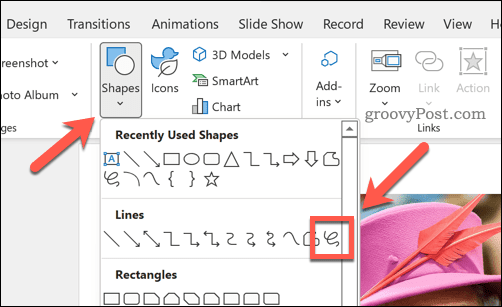
- Με το σχήμα στη θέση του, επιλέξτε το.
- Στο Μορφή σχήματος καρτέλα, πατήστε Γέμισμα σχήματος.
- Επίλεξε το Σταγονόμετρο επιλογή από το μενού.
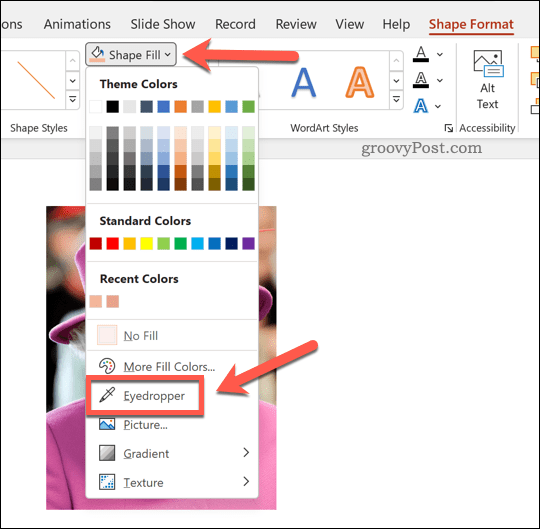
- Χρησιμοποιήστε το σταγονόμετρο για να επιλέξετε ένα χρώμα από την εικόνα φόντου σας—αυτό θα επιτρέψει στο σχήμα να εναρμονιστεί με αυτό.
- Στη συνέχεια, πατήστε Εφέ σχήματος > Μαλακές άκρες και επιλέξτε ένα από τα παραλλαγές μαλακών άκρων από το αναπτυσσόμενο μενού.

Με τις παραπάνω αλλαγές, το σχήμα θα καλύψει και θα θολώσει μια περιοχή της εικόνας σας. Εάν θέλετε να επαναφέρετε την εικόνα, διαγράψτε το σχήμα—η εικόνα πίσω από αυτήν θα επανέλθει στο κανονικό.
Πώς να θολώσετε μια ολόκληρη εικόνα στο PowerPoint
Είναι πολύ πιο εύκολο να θολώσετε μια ολόκληρη εικόνα στο PowerPoint—μπορείτε να το κάνετε αυτό από το Μορφή εικόνας μενού.
Για να θολώσετε μια ολόκληρη εικόνα στο PowerPoint:
- Ανοίξτε την παρουσίασή σας στο PowerPoint.
- Επιλέξτε την εικόνα σας.
- Εάν δεν αλλάζετε αυτόματα, επιλέξτε Μορφή εικόνας από την κορδέλα.
- Στο Μορφή εικόνας μενού, επιλέξτε Καλλιτεχνικά Εφέ.
- Επιλέξτε το Θολούρα επιλογή στο αναπτυσσόμενο μενού—το εφέ θολώματος θα εμφανιστεί σε ολόκληρη την εικόνα σας.
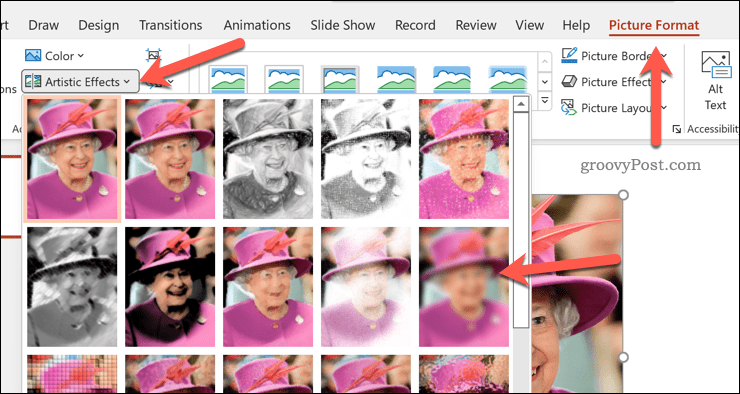
- Για να αυξήσετε ή να μειώσετε το αποτέλεσμα θολώματος, πατήστε Καλλιτεχνικά Εφέ > Επιλογές καλλιτεχνικών εφέ.

- Στο Μορφοποίηση εικόνας μενού, αυξήστε ή μειώστε το Ακτίνα κύκλου αξία. Η αύξηση της τιμής θα αυξήσει το φαινόμενο θαμπώματος ενώ η μείωση της τιμής θα το μειώσει.
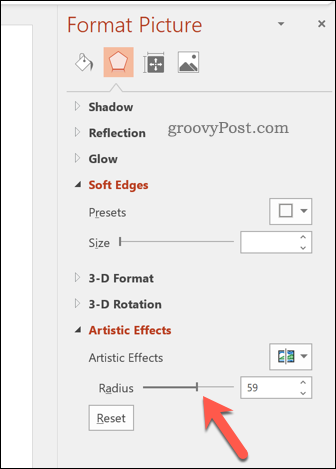
Δημιουργία εντυπωσιακών παρουσιάσεων PowerPoint
Τα παραπάνω βήματα θα σας επιτρέψουν να θολώσετε γρήγορα μια εικόνα στο PowerPoint. Ωστόσο, αυτό δεν είναι το μόνο πράγμα που μπορείτε να κάνετε στο PowerPoint.
Μπορείτε να αποφασίσετε προσθέστε ήχο στην παρουσίασή σας για γρήγορη και εύκολη αφήγηση. Μπορείτε επίσης να αλλάξτε τα μεγέθη των διαφανειών σας ή εξετάστε το ενδεχόμενο να χρησιμοποιήσετε μεταβάσεις διαφανειών για να δημιουργήσετε περισσότερες μοναδικές παρουσιάσεις.
Θέλετε να αλλάξετε από το PowerPoint; Μπορείτε εύκολα μετατρέψτε μια παρουσίαση PowerPoint σε Παρουσιάσεις Google για να επεξεργαστείτε την παρουσίασή σας δωρεάν online.
Πώς να βρείτε το κλειδί προϊόντος των Windows 11
Εάν πρέπει να μεταφέρετε τον αριθμό-κλειδί προϊόντος των Windows 11 ή απλώς το χρειάζεστε για να κάνετε μια καθαρή εγκατάσταση του λειτουργικού συστήματος,...
Πώς να εκκαθαρίσετε την προσωρινή μνήμη, τα cookies και το ιστορικό περιήγησης του Google Chrome
Το Chrome κάνει εξαιρετική δουλειά στην αποθήκευση του ιστορικού περιήγησής σας, της προσωρινής μνήμης και των cookie για τη βελτιστοποίηση της απόδοσης του προγράμματος περιήγησής σας στο διαδίκτυο. Δικό της πώς να...
Αντιστοίχιση τιμών εντός καταστήματος: Πώς να λαμβάνετε τιμές μέσω Διαδικτύου κατά τις αγορές σας στο κατάστημα
Η αγορά στο κατάστημα δεν σημαίνει ότι πρέπει να πληρώσετε υψηλότερες τιμές. Χάρη στις εγγυήσεις αντιστοίχισης τιμών, μπορείτε να λαμβάνετε εκπτώσεις στο διαδίκτυο κατά τις αγορές σας σε...
Πώς να κάνετε δώρο μια συνδρομή Disney Plus με μια ψηφιακή δωροκάρτα
Εάν απολαμβάνετε το Disney Plus και θέλετε να το μοιραστείτε με άλλους, δείτε πώς να αγοράσετε μια συνδρομή Disney+ Gift για...